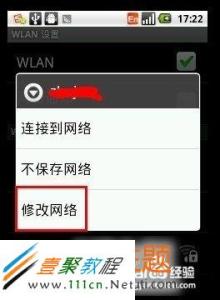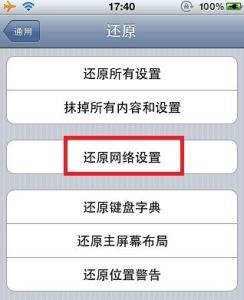遇到无线网络连接上但上不了网怎么办?现在无线网络的应用已越来越普遍了,有无线确不能用,确实有点烦,基本上都是设置问题,只要肯动手立马就能解决。
造成无线网络连接上但上不了网一般有三种情况:
1、无线连接上有感叹号上不了网
2、无线连接上正常但上不了网
3、无线连接上IP设置正常还是上不了网
下面来分享一下解决的办法,注意以下操作都是建立在电脑驱动正常,或是遇到突然上不了网或是换了个上网环境就上不了网的解决办法。

无线网络连接上但上不了网――一、无线连接上有感叹号上不了网 方法/步
无线网络连接上但上不了网 1、
遇到无线上不了第一步就是检查可下角的无线网络图标是否存在,如果图标没有请检查开启硬件开关。
无线网络连接上但上不了网 2、
无线图标在但带感叹号,这种情况都是IP地址问题引起的,右键点击无线连接图标,点击打开网络和共享中心。
无线网络连接上但上不了网 3、
在弹出的网络和共享中心点击无线网络连接。
无线网络连接上但上不了网_上不了网
无线网络连接上但上不了网 4、
打开属性
无线网络连接上但上不了网 5、
双击打开internet协议版本4(TCP/IPv4)
无线网络连接上但上不了网 6、
设置IP地址以及DNS地址,再确定保存。
一般的公司由于有多台电脑,避免IP冲突都有网管分配IP,不知道IP的找网管或是在无线路由上会贴有纸条告诉你公共的IP地址。
无线网络连接上但上不了网_上不了网
无线网络连接上但上不了网 7、
查看右下角网络图标,已恢复。
无线网络连接上但上不了网 8、
打开百度,网络正常,恭喜你,这是最顺利的了。
无线网络连接上但上不了网――二、无线连接上正常但上不了网 方法/步骤无线网络连接上但上不了网 1、
遇到无线连接上正常但上不了网怎么办呢,如下图。
这种情况一般是ip地址有问题,可能是你的ip地址受限制了,虽然连接都正常,但是上不了网,很多公司都会控制上网的权限,这种情况找网管开通或要一个可以上网的IP.
无线网络连接上但上不了网_上不了网
无线网络连接上但上不了网 2、
找到可以上网的IP后修改掉,一般就可以正常上网了。
无线网络连接上但上不了网――三、无线连接上IP设置正常还是上不了网 方无线网络连接上但上不了网 1、
无线连接上IP设置正常还是上不了网这种情况最郁闷,IP明明是可以上网不受限制的,连接也是正常的,查看发送接收的字节也是正常的。
无线网络连接上但上不了网 2、
遇到这种貌似什么都正常就是上不了网的情况,处理起来往往是最简单也是容易想不到的问题,无线路由器接进来的网络动了(无线路由线没接好只要是开户信号连接都是正常的),只要接好就可了。
无线网络连接上但上不了网_上不了网
无线网络连接上但上不了网――注意事项演示都是在win7环境下操作的,其它操作环境也都差不多。
如果是新电脑或是重新装过系统的上不了网请首先检查驱动程序是否正常安装。
 爱华网
爱华网